Participar numa reunião como um avatar no Microsoft Teams
Notas:
-
A aplicação Avatares para Microsoft Teams tem de ser permitida pelo seu administrador de TI. Saiba mais.
-
Os avatares do Teams estão atualmente disponíveis na aplicação de ambiente de trabalho do Microsoft Teams no Windows e Mac. Os avatares não são suportados no Teams para a Web e são suportados como apenas visualização na aplicação Teams para dispositivos móveis.
Os avatares do Microsoft Teams permitem-lhe criar ligações em reuniões sem ativar o vídeo. Inclua mais pessoas na conversação— quer precisem de uma pausa devido à fadiga do vídeo ou apenas se sintam mais confortáveis com o vídeo desligado. Adicione uma nova camada de escolha às suas reuniões.
Eis o que pode fazer com avatares no Teams:
Instalar a aplicação Avatares
-
No lado esquerdo do Teams, selecione Aplicações e procure Avatares.
-
Abra a aplicação.
-
Se a aplicação Avatares não aparecer nos resultados da pesquisa, experimente selecionar Mais aplicações adicionadas

Criar um avatar
-
Aceda a Aplicações. Procure e abra a aplicação Avatares.
-
Para criar um novo avatar, selecione + > Criar novo (ou Duplicar se quiser copiar uma das suas personas existentes). Para modificar uma das suas personas existentes, selecione aquela que pretende editar e selecione Personalizar.
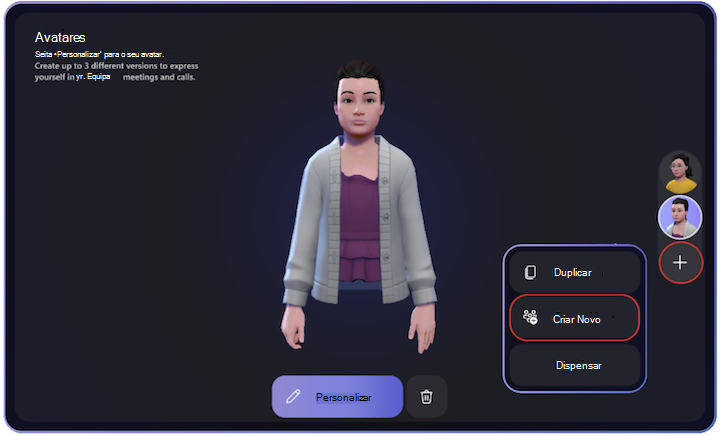
-
Ao criar um avatar do zero, terá a opção de escolher a partir de uma vasta seleção de avatares base como ponto de partida. Escolha o mais parecido consigo e selecione Utilizar Avatar.
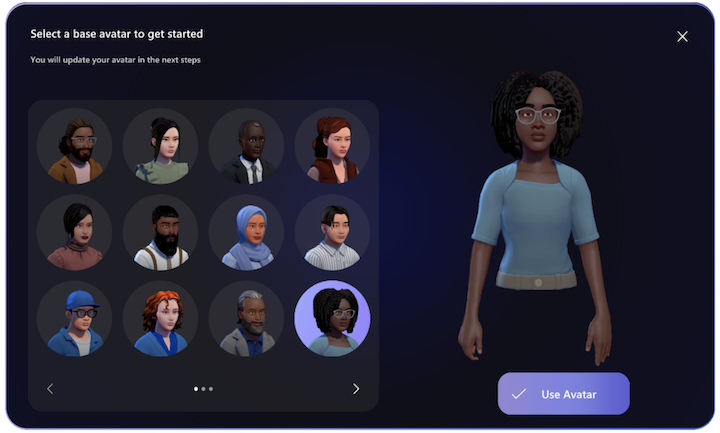
Personalizar os seus avatares
Ao personalizar os seus avatares, terá uma variedade de opções para escolher entre as categorias de Corpo, Rosto, Cabelo, Aspeto e Guarda-roupa.
-
Na secção Rosto, comece por selecionar uma forma de rosto base e, em seguida, utilize os controlos de deslize para ajustar as características faciais.
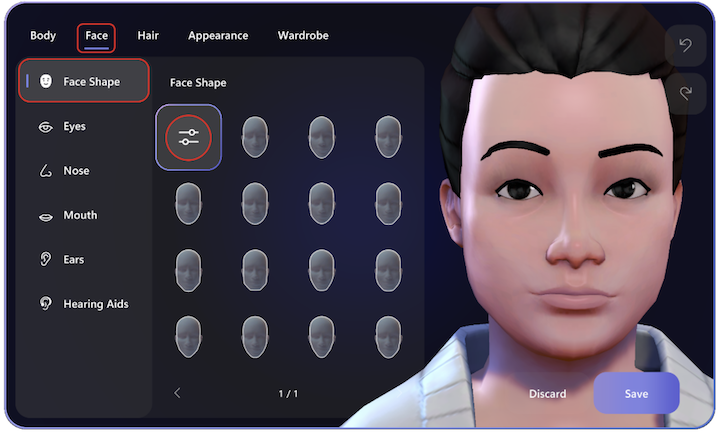
-
A secção Guarda-roupa também está repleta de opções.
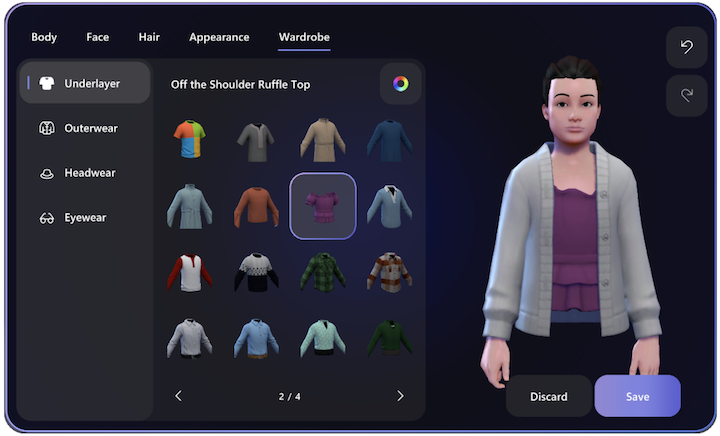
-
Embora as duas secções anteriores sejam especialmente detalhadas, não perca todas as opções disponíveis nos separadores Corpo, Cabelo e Aspeto!
Para ajudá-lo a encontrar rapidamente os estilos pretendidos, a filtragem está disponível para as secções Cabelo, Underlayer, Outerwear e Headgear :
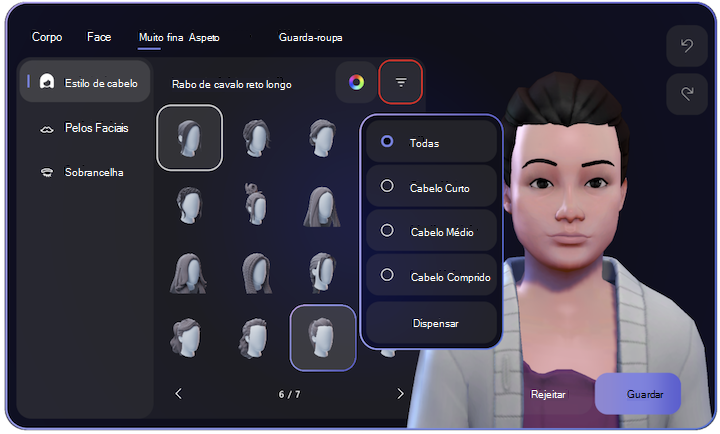
Participar nas suas reuniões como um avatar
Selecione e participe numa reunião no seu calendário do Microsoft Teams. Desligue a câmara, expanda o tabuleiro Efeitos e Avatares e selecione o seu avatar ou Criar Mais para criar um novo avatar.
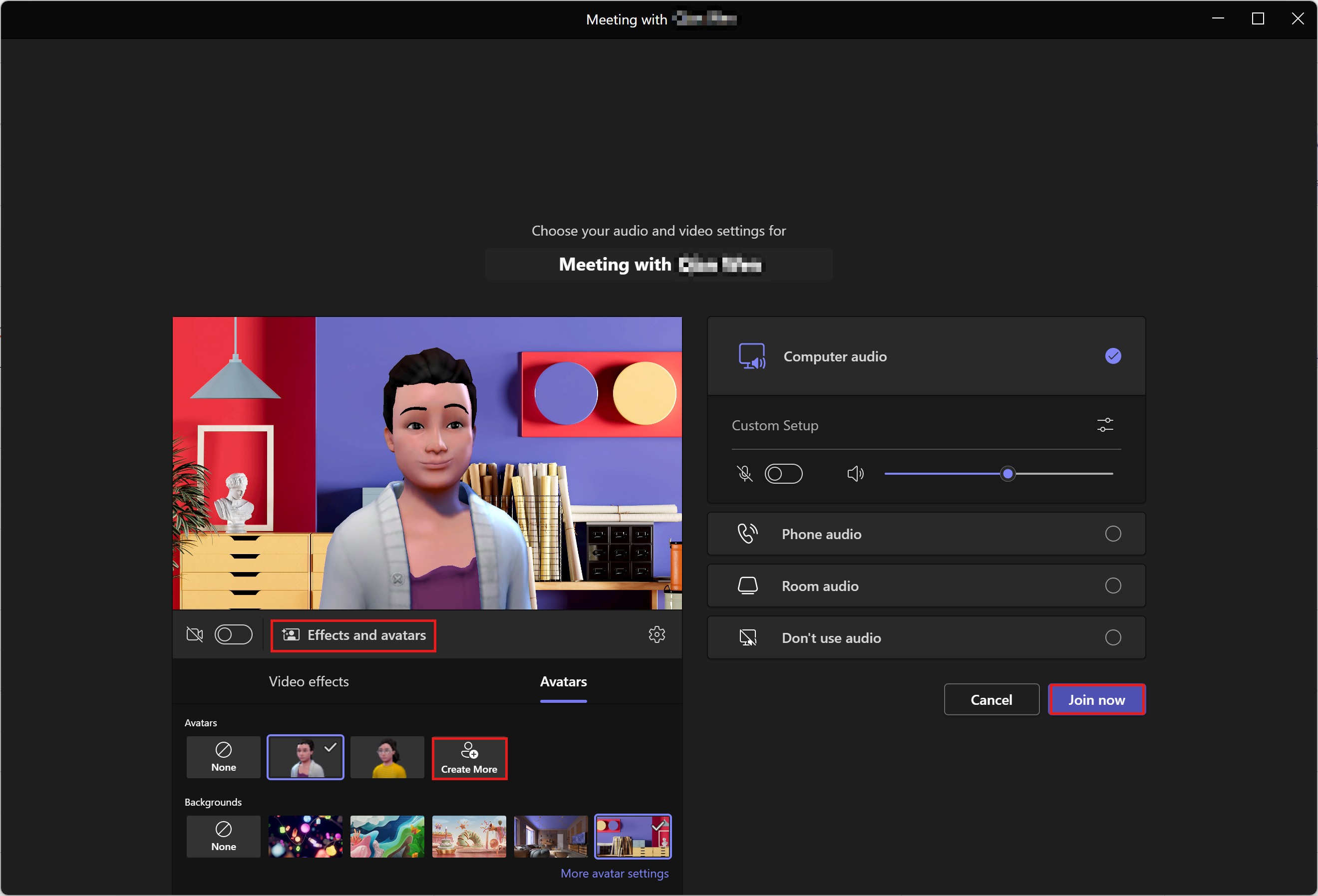
Ativar o seu avatar durante uma reunião do Teams
Se já estiver numa reunião do Teams, pode ativar Efeitos e avatares no menu de reunião do Teams.
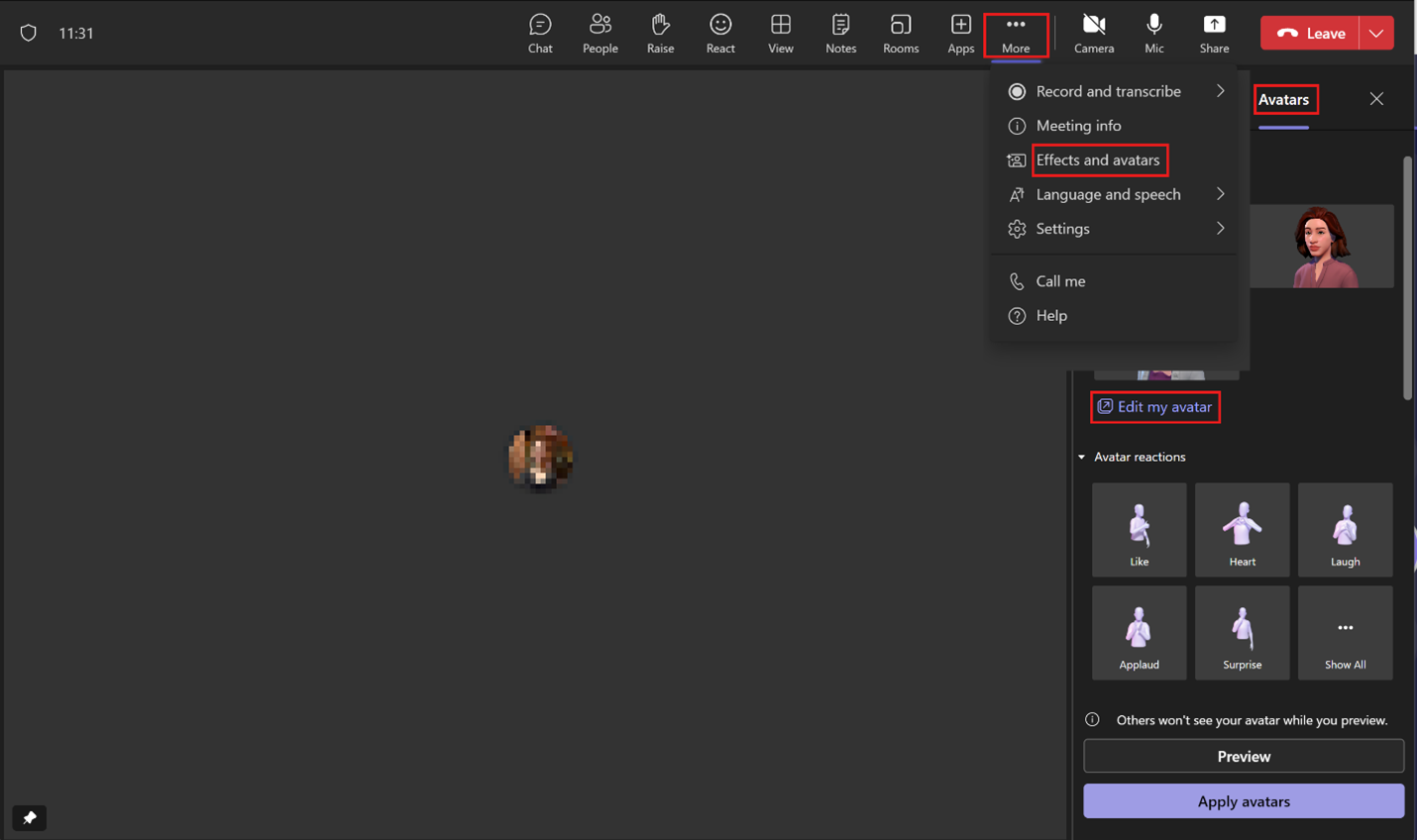
-
Selecione ... MaisEfeitos > e avatares.
-
No lado direito do ecrã, selecione Avatares.
-
Em O seu Avatar, terá até três avatares diferentes à sua escolha. Se ainda não tiver personalizado um avatar, selecione Editar o meu avatar para começar a criar ou personalizar os seus avatares.
Interagir com emotes, gestos e muito mais
Quando estiver numa reunião, pode decidir como o seu avatar age e emota. Pode até escolher fundos digitais e ângulos de câmara para o seu avatar. Todas estas opções podem ser encontradas em ... MaisEfeitos > e avatares > Avatares.
Reações e gestos do avatar
Quando utiliza a opção React no menu de reunião do Teams, o seu avatar irá dar vida aos emojis 2D normais. Rir, bater palmas e sorrir já não são apenas imagens planas: são o que o seu avatar faz.
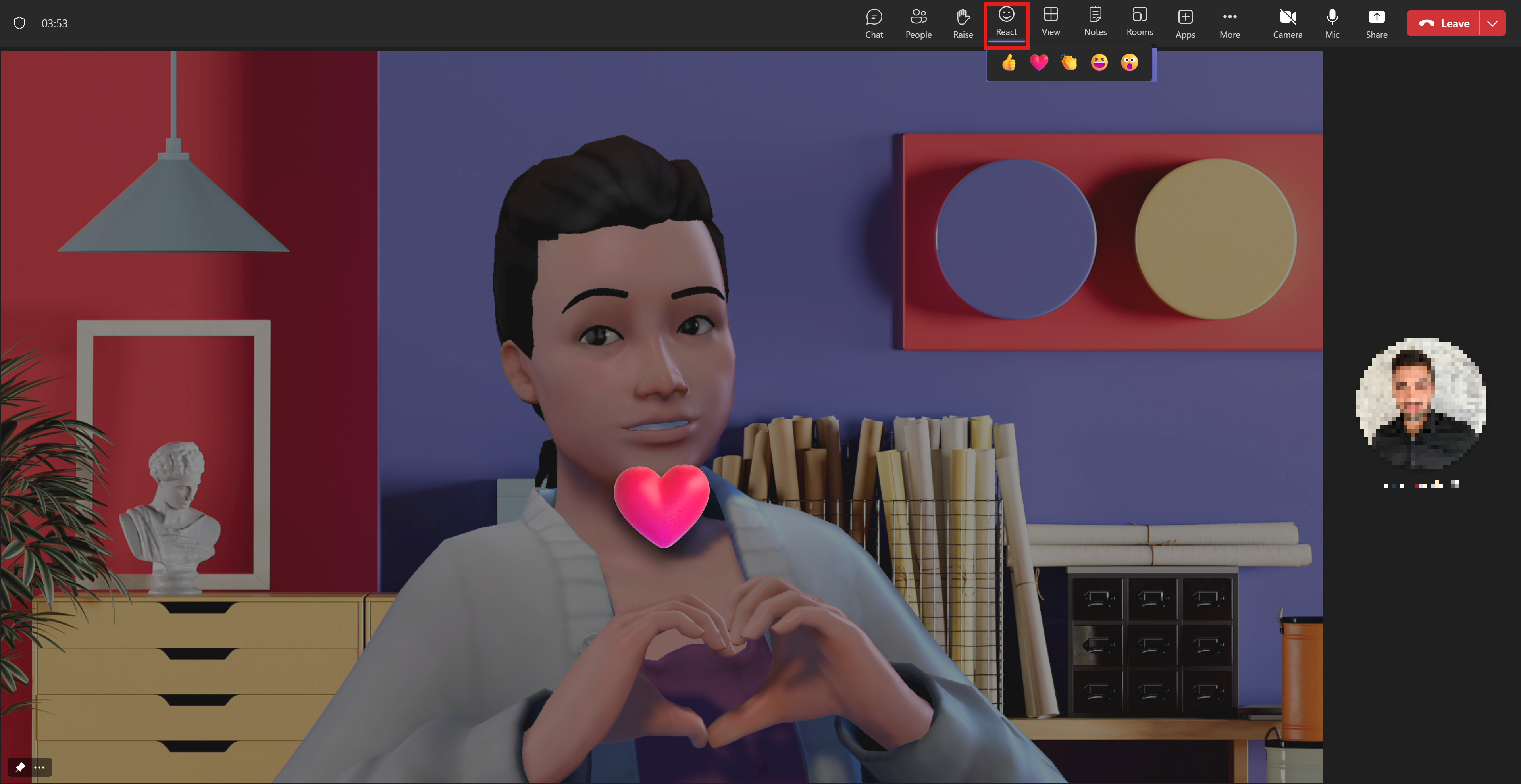
O mesmo se aplica ao levantar a mão: quando selecionar Levantar, o seu avatar levantará a mão!
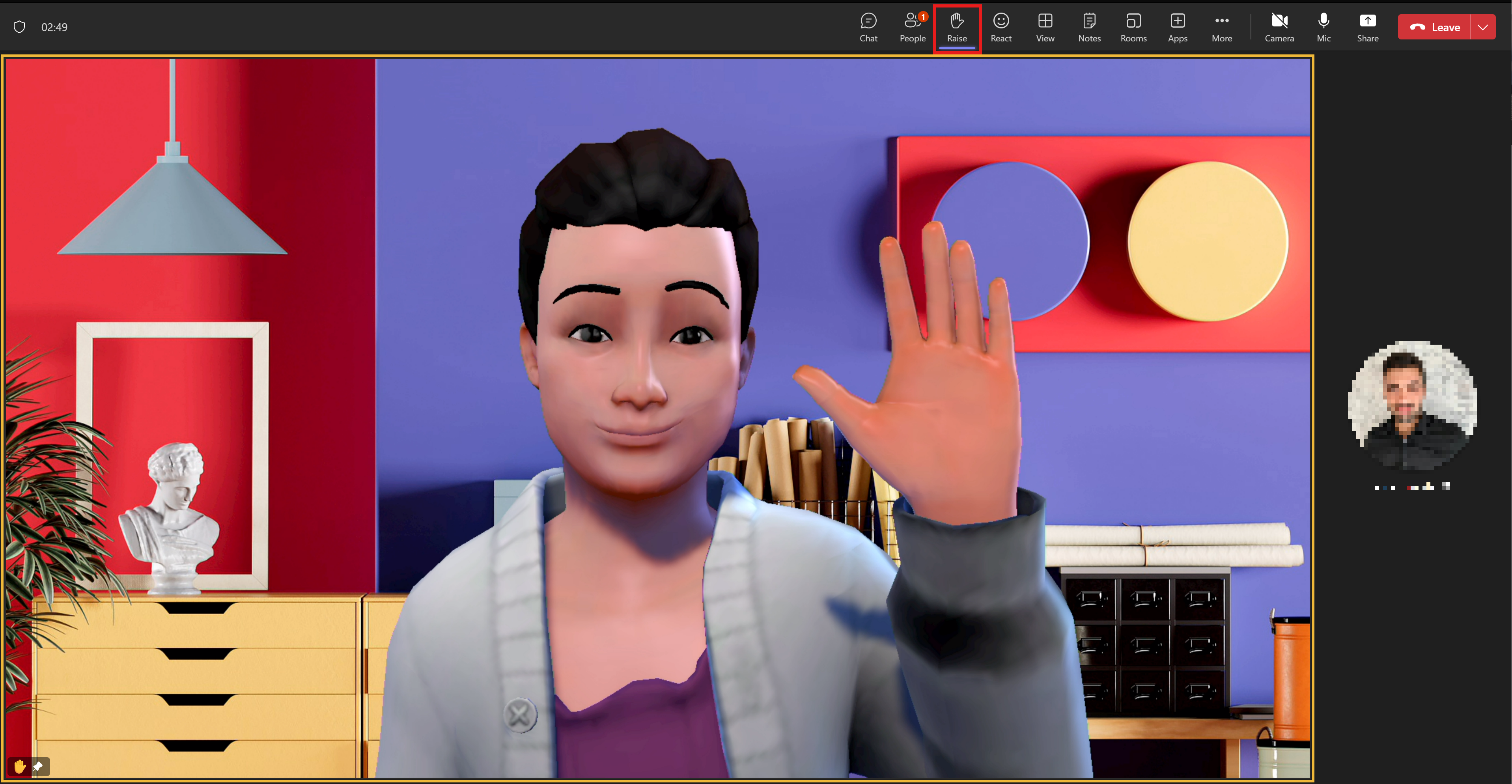
Pode encontrar reações mais complexas em Efeitos e avatares no menu de reunião do Teams.
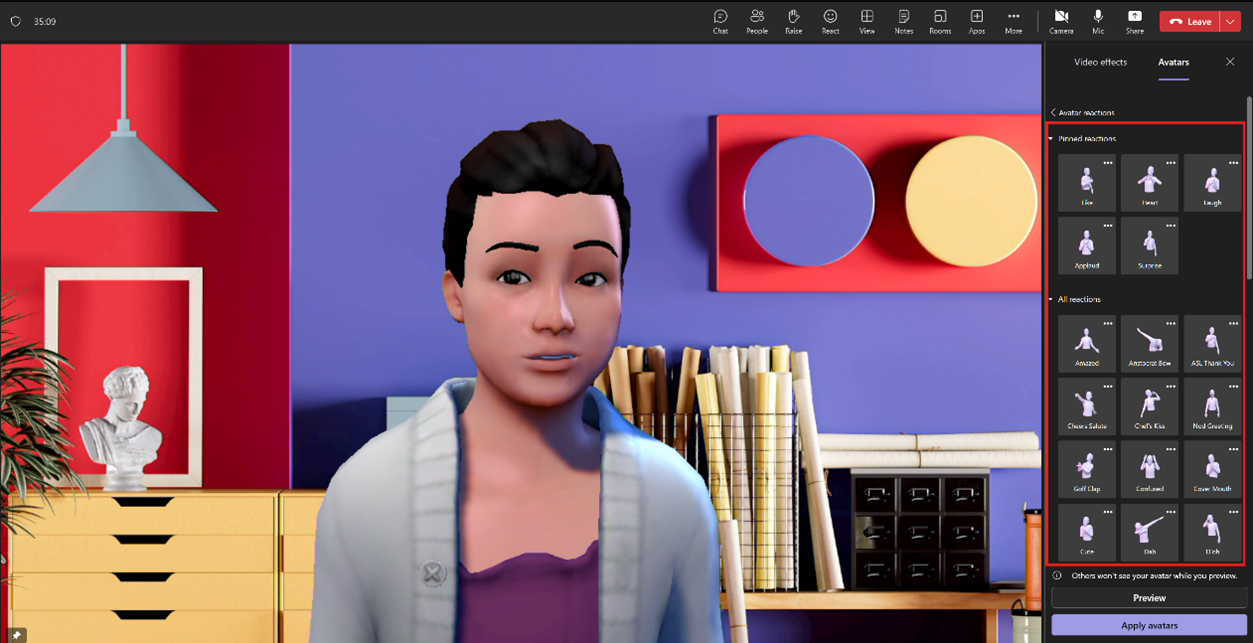
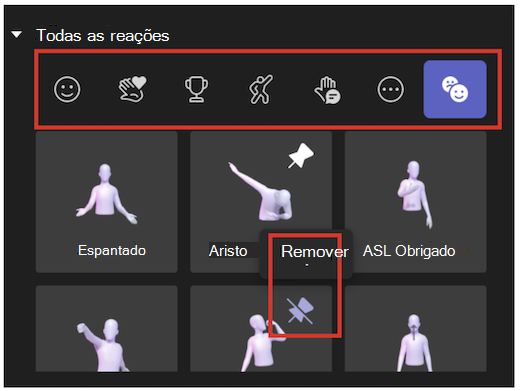
Nota: Só pode afixar até 5 emotes de cada vez para aceder rapidamente às suas reações favoritas. Se a lista de reações principais estiver cheia, remova alguns emotes atuais antes de afixar novas reações no topo da lista Todas as reações.
Humores, fundos e opções de câmara para avatares
Humores
Ajuste a expressão facial do seu avatar utilizando a barra de controlo de deslize de humor Avatar .
Fundos
Selecione um fundo para o seu avatar em Fundos do avatar.
Câmara
Na opção Câmara avatar, escolha um ângulo da câmara para o seu avatar. Também pode ampliar o avatar (+) e reduzir (-).
Utilizar o TTS com a aplicação Avatares
Pode ativar o nosso sistema de conversão de texto em voz (TTS) na versão atual do personalizador avatar. Com leitores de ecrã operativo, como o Narrador do Windows, ser-lhe-á pedido para ativar o sistema TTS à medida que entra na aplicação. Quando abrir a aplicação personalizador avatar, concentre-se dentro da mesma. Quando o carregamento estiver concluído, o sistema anunciará "Prima ctrl + b para ativar o sistema TTS" e, neste momento, o TTS estará ativado. O sistema TTS comporta-se de forma semelhante aos leitores de ecrã.
Resolução de Problemas
Avatares para requisitos de hardware do Teams
|
Componente |
Necessário |
Sugerido |
|---|---|---|
|
Computador e processador |
Dois núcleos |
Quatro núcleos ou melhor |
|
Memória |
4,0 GB de RAM |
8,0 GB de RAM ou superior |
Está a ter problemas com o Teams? Veja Requisitos de hardware do Microsoft Teams.










